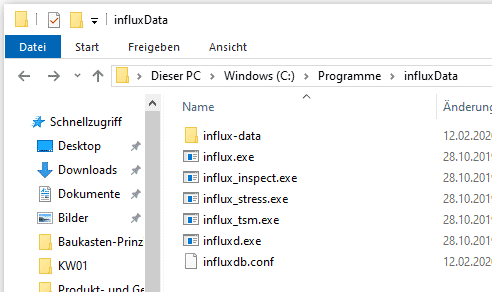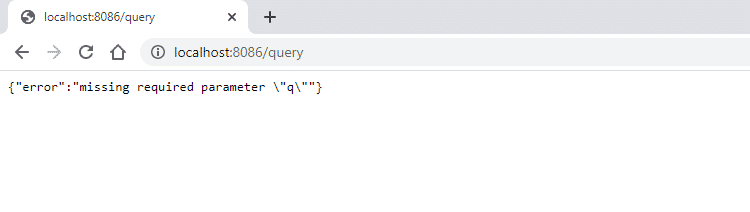Eine InfluxDB ist eine Open Source Datenbank speziell für Zeitreihen und Auswertungen anhand von Diagrammen. Eine solche Datenbank vom Hersteller InfluxData läuft in der Regel auf Linux Servern. In dern neueren Versionen ist es aber auch möglich die IndluxDB auf Windows installieren zu können. Das ist auch ohne Probleme möglich, allerdings müssen zuvor ein paar Anpassungen gemacht werden. Wie man auf einem Windows Betriebssystem eine InfluxDB installieren kann, zeigen wir euch.
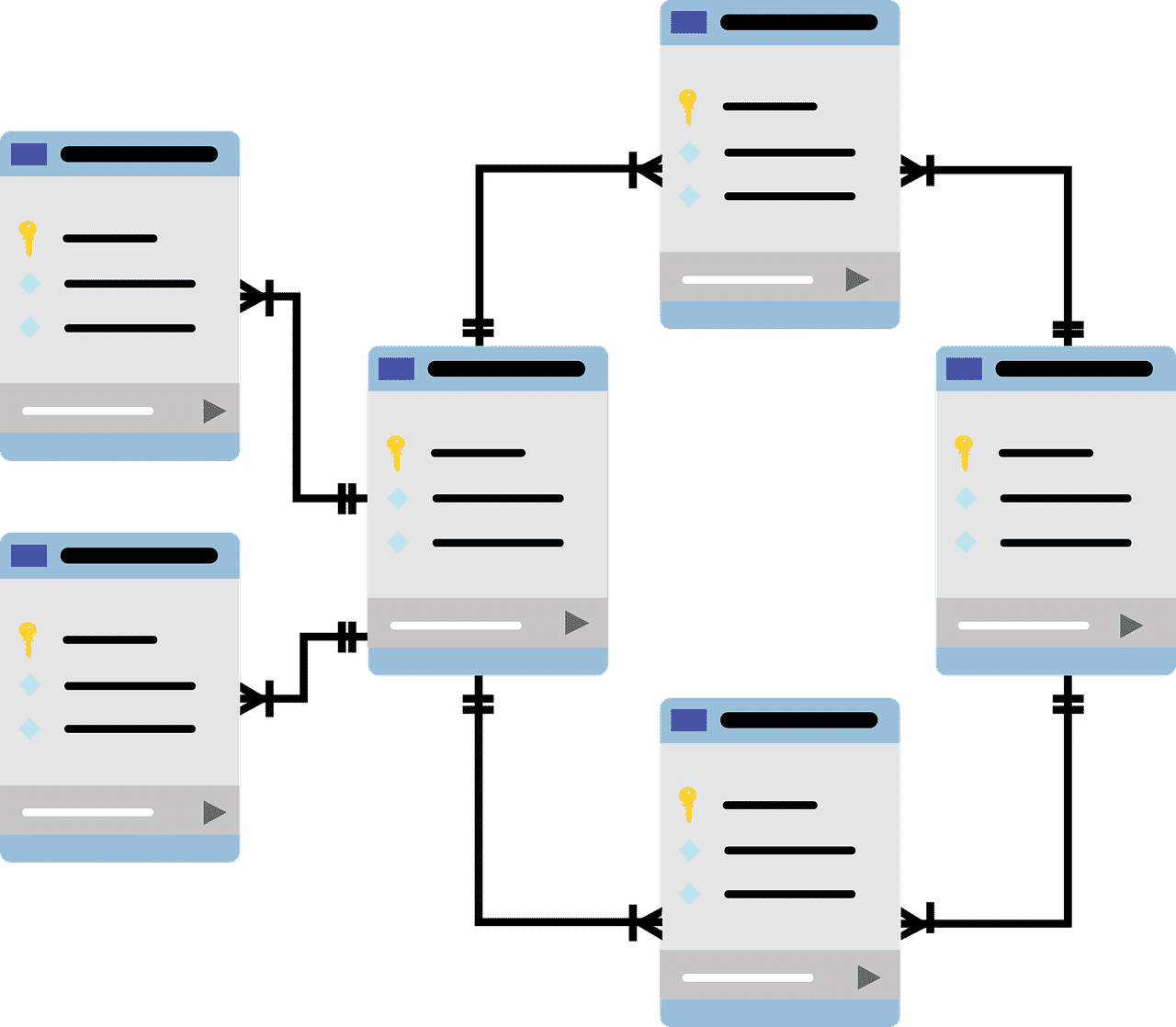
InfluxDB installieren auf einem Windows Betriebssystem – HowTo
Wie oben schon genannt, ist es inzwischen kein Problem mehr eine Influx Datenbank auf einem Windows installieren zu können. Das war früher anders, da war diese DB nur unter Linux verfügbar. Anbei zeigen wir euch, wie man die Datenbank auf WIndows installieren kann.
InfluxDB Binaries herunterladen und entpacken
Zuerst müssen wir natürlich alle notwendigen Dateien herunterladen. Die Source-File stellt der Hersteller kostenlos auf seiner Seite bereit. Hier muss unter dem Reiter “InfluxDB” die aktuelle Version gewählt werden. Danach erscheint eine Liste, in der man den Bereich Windows Binaries (64-bit) suchen muss um den ZIP-Ordner herunterladen zu können.
Nach dem Download muss der ZIP-Ordner noch entpackt werden. Hier erhält man dann folgende Dateien:
- influx.exe
- influx_inspect.exe
- influx_stress.exe
- influx_tsm.exe
- influxd.exe
- influxdb.conf
[one_half_first]
Da die ZIP-Datei oft auf dem Desktop abgelegt wird, liegen die entpackten Dateien oft auch auf dem Desktop. Damit die Daten strukturiert abgelegt werden, habe ich für die Datenbank einen Ordner unter C:\Program Files\influxData angelegt, in dem die einzelnen EXE-Files und die CONF-Datei abgelegt werden.
[/one_half_first][one_half_last]
[/one_half_last]
Außerdem wurde in diesem Verzeichnis ein Ordner influx-data angelegt, welcher wiederum die Ordner data, meta und val beinhaltet. (Diese wurden von Hand angelegt)
indluxdb.conf bearbeiten
Die influxdb.conf Datei ist im Standard für Linux Systeme konfiguriert. Deswegen müssen wir einige Anpassungen in dieser Datei vornehmen, damit der DB-Server stabil läuft.
- Das META-Directory muss angepasst werden. Hier wird in der Variable DIR der Pfad zum Meta-Ordner angegeben
[meta] # Where the metadata/raft database is stored dir = "C:\\Program Files\\influxData\\influx-data\\meta"
- Ebenso muss im Abschnitt DATA das Data- und WAL-Verzeichnis angegeben werden
[data] # The directory where the TSM storage engine stores TSM files. dir = "C:\\Program Files\\influxData\\influx-data\\data" ... wal-dir = "C:\\Program Files\\influxData\\influx-data\\val"
- Der HTTP-Endpoint muss aktiviert werden, wenn dieser nicht schon aktiviert sein sollte
[http] # Determines whether HTTP endpoint is enabled. enabled = true
InfluxDB installieren ist fertig – Datenbank starten
Die Installation der InfluxDB ist fertig, beziehungsweise die Konfiguration. Nun kann die InfluxDB gestartet werden. Durch das einfache starten der influxd.exe wird die Datenbank gestartet.
Durch das aufrufen folgender URL kann man prüfen ob die Web-Schnittstelle läuft und ob somit die Konfiguration richtig ausgeführt wurde.
http://localhost:8086/query
Wird diese “Fehlermeldung” angezeigt, ist alles in Ordnung. Die influxDB arbeitet über http. Da beim Aufruf des Endpoints keine Daten mitgeliefert wurden, wird der Fehler {“error”:”missing required parameter \”q\””} ausgegeben. Trotzdem ist die Konfiguration korrekt.